4 måter å redusere vindstøy på datamaskin og mobil
Et av de vanligste, frustrerende problemene når man spiller inn lyd eller video er vindstøy. For vlogger, reiseklipp eller grensesnitt kan en mild bris skape høy støy som overdøver stemmer. Heldigvis trenger du ikke å kaste opptakene eller starte på nytt med vindstøyreduksjon. I denne veiledningen lærer du fire effektive måter å fjerne vindstøy på i både skrivebordsprogramvare og mobilapper. Så kom igjen og gjenopprett klar lyd av profesjonell kvalitet til prosjektene dine.
Guideliste
Hva forårsaker vindstøy i lyd og video Slik fjerner du vindstøy fra lyd Slik fjerner du vindstøy fra video Tips for å forhindre vindstøy under opptakHva forårsaker vindstøy i lyd og video
Vindstøy er et vanlig problem i opptak, spesielt når de gjøres utendørs. Det skjer når luft i bevegelse strømmer direkte til mikrofonen og skaper uønsket forvrengning. På grunn av dette kan stemmer være vanskelige å høre, lydklarheten kan bli redusert og den generelle kvaliteten påvirkes.
Før du utforsker måter å fjerne vind fra lyd, kan det å forstå årsakene hjelpe deg med å forhindre det i fremtiden og redusere det under produksjonen.
- Mangel på vindbeskyttelse. Når vind eller en lett bris passerer rett over en mikrofon, genererer det trykkendringer som mikrofonen fanger opp som en høy lyd.
- Direkte luftstrøm på mikrofonen. Hvis du ikke bruker vindskjerm eller skumdeksel, blir mikrofonen utsatt for vind, noe som øker sjansen for uønsket lyd.
- Innebygde mikrofoner på kameraer/telefoner. Interne mikrofoner er følsomme for vind og annen uønsket støy på grunn av sin lille størrelse og mangel på skjerming.
- Dårlig plassering av mikrofonen. Hvis mikrofonen plasseres for langt fra høyttaleren eller i luftstrømmen, kan det føre til mer vindforstyrrelser enn den faktiske lyden.
- Opptak i omgivelser med mye vind. Når du filmer utendørs, for eksempel på strender, hustak eller mens du er i bevegelse, utsettes opptaket for konstant luftstrøm.
Slik fjerner du vindstøy fra lyd
Siden det påvirker klarheten og kvaliteten på lydopptakene dine betydelig, er det viktig å redusere vindstøy for å få profesjonelle resultater. Enten det er for intervjuer, naturlyder eller vlogger, er her verktøyene for å rydde opp i uønsket lydforstyrrelse for datamaskiner og mobil.
Fjern vindstøy fra lyd med Audacity (datamaskin)
Audacity er et gratis lydredigeringsprogram som brukes av mange profesjonelle og nybegynnere. Det har kraftig støyreduksjon samt utjevning og høypassfiltrering, perfekt for fjerning av vindstøy.
Trinn 1.Når Audacity er startet, importerer du lydfilen. Velg deretter en del av lyden der det er vindstøy.
Steg 2.Gå deretter til «Effekt», til «Støyreduksjon» og velg «Hent støyprofil». Velg nå hele sporet ved å holde musen over det.
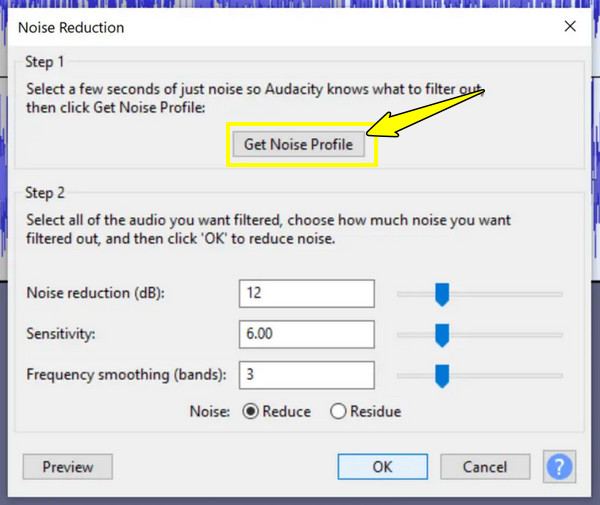
Trinn 3.Åpne «Støyreduksjon» igjen og juster innstillingene om nødvendig. Klikk på «OK»-knappen. Til slutt eksporterer du den rensede lydfilen til «Fil» og deretter til «Eksporter».
Fjern vindstøy fra lyd med Dolby på (mobil)
Dolby On er en gratis app for både Android og iOS som forbedrer lydopptak. Den har støyreduksjon som fokuserer på bakgrunnslyder som vind, trafikk og summing.
Trinn 1.Åpne Dolby On på mobilenheten din. Spill inn lyd nå, eller importer en eksisterende lydfil for å redigere ut vindstøy.
Steg 2.Deretter vil Dolby On automatisk oppdage og bruke støyreduksjon og lydforbedring. Du kan justere dette etter behov. Trykk på «Eksporter»- eller «Del»-knappen for å få den rensede lyden.
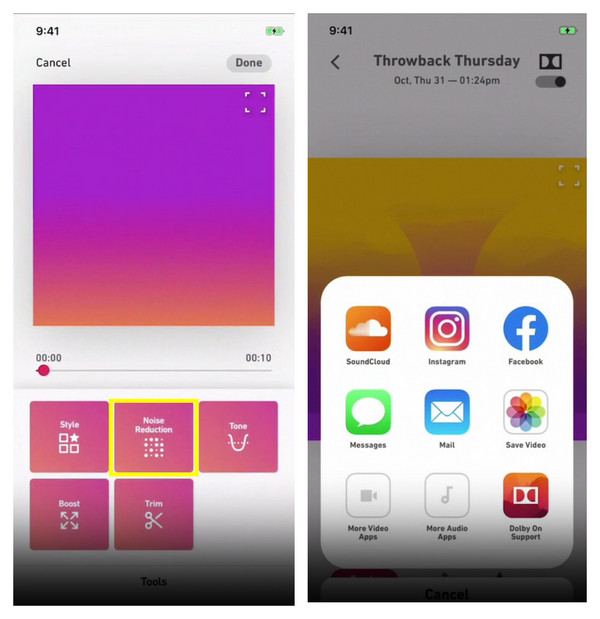
Slik fjerner du vindstøy fra video
Hvis du håndterer en video, kan vindstøy i bakgrunnen ødelegge hele innholdet. Det kan være vlogger, intervjuer eller utendørsklipp; det er på tide å redusere vindstøy før du deler dem. Heldigvis finnes det dedikerte verktøy for både datamaskiner og mobile enheter for å redusere vindstøy effektivt.
Fjern vindstøy fra video med AnyRec Video Converter (datamaskin)
En alt-i-ett-videoredigeringsløsning er her for total videoforbedring! AnyRec Video Converter gjør mer enn bare å konvertere video- og lydformater, ettersom den inkluderer et støyfjernerverktøy i verktøykassen, slik at du enkelt kan rense og forbedre video- og lydkvaliteten. I motsetning til mange grunnleggende redigeringsprogrammer gir denne programvaren deg full kontroll over utgangsinnstillinger som lydbitrate, bildefrekvens, format og oppløsning. Du kan også forbedre visuelle elementer, fjerne vindstøy, justere lydvolumet og til og med erstatte lyden med annen lyd!

Støyfjerner for å redusere vindstøy og andre uønskede lyder.
Tilpassede eksportinnstillinger, som oppløsning, bitrate og kodek, for ønsket kvalitet.
Dekker flere formater som MP4, MKV, MOV, AVI, MP3, FLAC, etc.
Lar deg forhåndsvise den rensede videoen før den ferdigstilles.
Sikker nedlasting
Sikker nedlasting
Trinn 1.Når du starter AnyRec Video Converter, klikker du på widget-fanen «Verktøykasse» ovenfor. Der finner du «Støyfjerner» sammen med alle de andre verktøysettene.

Steg 2.Importer videoen din for å få tilgang til fjerningsvinduet. Sørg for at «Aktiver lydstøyreduksjon» er merket av. Deretter kan du begynne å justere for «Volum» og «Forsinkelse».

Trinn 3.Du kan eventuelt tilpasse innstillingene ytterligere ved å klikke på menyalternativet «Utdata». Senere kan du forhåndsvise den rensede videoen, og hvis det er greit for deg, klikker du på «Eksporter»-knappen.
Fjern vindstøy fra video med CapCut (mobil)
For mobilbrukere tilbyr CapCut kraftige verktøy, inkludert støyreduksjonsfunksjoner. Det er et mobilvennlig redigeringsprogram for alle som ønsker å rense og forbedre videoer på farten.
Trinn 1.Start CapCut på en Android- eller iOS-enhet. Opprett et nytt prosjekt, og last deretter opp videoen du ønsker.
Steg 2.Trykk på videosporet nedenfor, og skyv deretter til høyre for å finne funksjonen «Reduser støy». Trykk på den, slå på veksleknappen for å aktivere den, og trykk på «Merk av»-knappen for å fjern bakgrunnsstøy fra videoenNår du er ferdig, trykker du på «Eksporter» for å lagre den rensede videoen i albumet ditt.
Tips for å forhindre vindstøy under opptak
Det er altfor vanlig å ha vindstøy på videoopptak. Etter alle disse måtene å redusere vindstøy på, finnes det også noen proaktive tiltak som kan forhindre vindstøy betydelig. Enten du filmer utendørs eller spiller inn et intervju, er det noen tips for å beskytte lyden mot uønskede elementer og redusere bakgrunnsstøy ved opptak.
- 1. Bruk en vindskjerm. Det mest effektive og første steget for å beskytte lyden mot vindstøy er uten tvil å bruke en vindskjerm. En skumvindskjerm bidrar til å bryte opp vinden før den går inn i mikrofonens membran. For et større vindu anbefales en død katt eller vindskjerm, da dette etterligner dyrepels og skaper en tett barriere som reduserer utendørs vindstøy dramatisk.
- 2. Plasser mikrofonen strategisk. Ikke plasser mikrofonen direkte i vinden. Selv med vindskjerm kan direkte støt forårsake problemer. Prøv å plassere mikrofonen i en vinkel mot vinden, eller bruk kroppen din eller en gjenstand som skjold.
- 3. Ta opp innendørs når det er mulig. Det kan virke opplagt, men hvis hovedformålet med innspillingen ikke krever utendørs bruk, bør du vurdere å flytte innendørs for å eliminere vindstøy helt. Gå til et studio eller rom der lyder ikke høres, i motsetning til på et utsatt sted.
- 4. Bruk et lavkuttfilter. Mange profesjonelle mikrofoner og lydopptakere har et innebygd filter. Bruk av et lavfrekvensfilter reduserer elektronisk de problematiske lave frekvensene, og filtrerer ut mye av vinden uten å påvirke klarheten i stemmer og andre lyder.
- 5. Aktiver støyreduksjon for mikrofonen. Når du tar opp lyd og video med et opptaksprogram, bør du se etter integrerte støyreduksjonsalternativer. En slik opptaksprogramvare er AnyRec Screen RecorderDet er et kraftig og brukervennlig verktøy som lar deg ta opp video og lyd, med mikrofonforbedringsfunksjoner som forbedrer lydkildene dine i sanntid. Dette renser opp bakgrunnsstøy, fjerner vindstøy fra lyd og andre uønskede lyder.
- 6. Overvåk lydnivåene nøye. Bruk hodetelefoner når det er mulig når du spiller inn og overvåker lyd, spesielt utendørs. Dette lar deg umiddelbart oppdage om vindstøy blir et problem og justere på stedet. Hvis du merker at lydnivåene øker betydelig, må du handle.
Konklusjon
Takket være de nevnte metodene er ikke vindstøy i lyd- og videofilen din et permanent problem. Du kan redigere på datamaskin eller mobilenheter, og det finnes pålitelige verktøy tilgjengelig. fjerne vindstøy og andre uønskede bakgrunnslyder. Men for en mer omfattende tilnærming, bruk AnyRec Video Converter. Den har en robust Noire Remover sammen med komplette lyd- og videoredigeringsfunksjoner, noe som gjør den perfekt for redaktører, innholdsskapere og vanlige brukere.
Sikker nedlasting
Sikker nedlasting



